Зміст
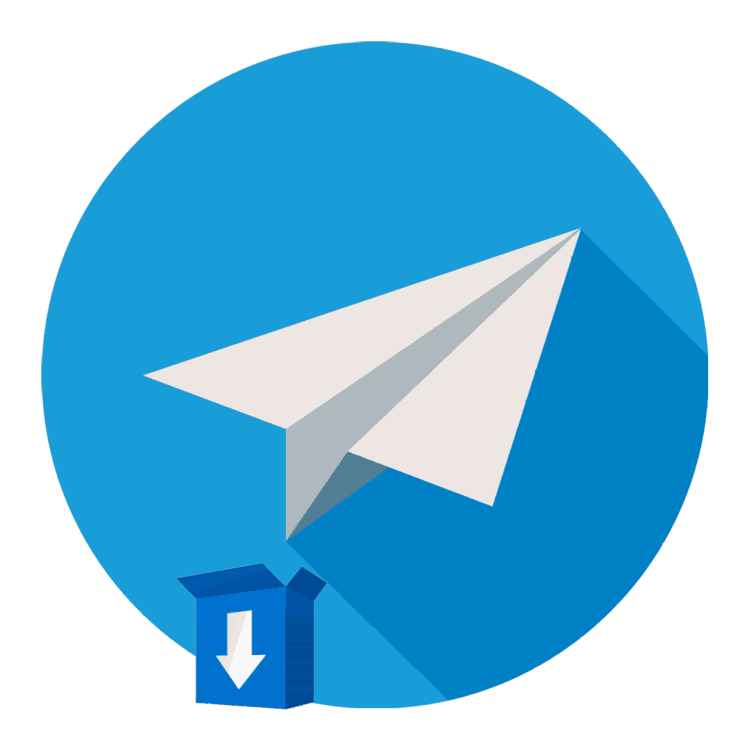
Популярний месенджер Telegram доступний не тільки на мобільних пристроях з Android і iOS на борту, але також на комп'ютерах Windows. Встановити повнофункціональну програму на ПК можна декількома способами, про які ми і розповімо в даній статті.
Встановлюємо Телеграм на ПК
Існує всього два варіанти інсталяції розглянутого месенджера на комп'ютер. Один з них є універсальним, другий же підійде тільки для користувачів «вісімки» і «десятки». Розглянемо кожен з них детальніше.
Спосіб 1: Офіційний сайт
Яку б програму ви не хотіли встановити на свій ПК, насамперед завжди потрібно звертатися до офіційного сайту його розробників. У випадку з Telegram ми зробимо так само.
- За посиланням на початку статті перейдіть на сторінку скачування програми і трохи прокрутіть її вниз.
- Клікніть по гіперпосиланню «Telegram for PC/Mac/Linux» .
- Операційна система буде визначена автоматично, тому на наступній сторінці просто натисніть «Get Telegram for Windows»
.
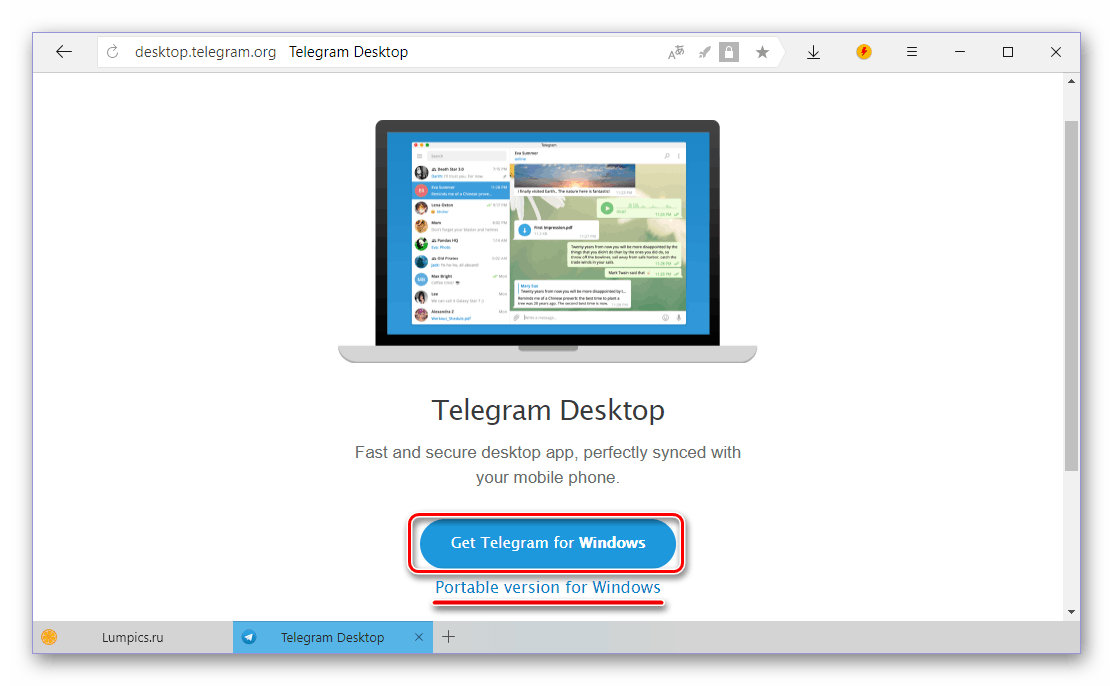
Примітка: ви також можете завантажити портативну версію месенджера, яка не потребує установки і може бути запущена навіть із зовнішнього накопичувача.
- Після того як установник Телеграм буде викачаний на комп'ютер, запустіть його подвійним кліком.
- Виберіть мову, який буде використовуватися в процесі інсталяції месенджера, і натисніть «ОК» .
- Вкажіть папку для установки програми або залиште певне за замовчуванням значення (рекомендується), після чого переходите»далі" .
- Підтвердьте створення ярлика Telegram у меню «Пуск» або, навпаки, відмовтеся від нього. Для продовження натисніть »далі" .
- Залиште галочку навпроти пункту " створити значок на робочому столі» , якщо він вам потрібен, або, навпаки, зніміть її. Знову натисніть »далі" .
- У наступному вікні ознайомтеся з усіма раніше заданими параметрами і переконайтеся в їх правильності, після чого натисніть»встановити" .
- Процедура інсталяції Телеграм на комп'ютер займе лічені секунди,
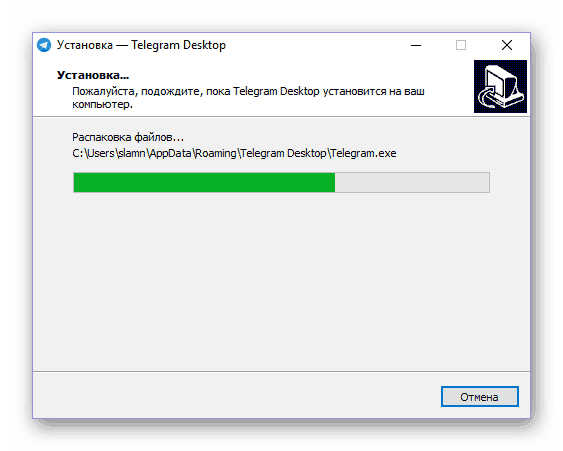
По завершенні яких ви зможете закрити вікно програми-установника і, якщо не знімете зазначену на зображенні нижче галочку, відразу ж запустити месенджер.
- У вітальному вікні Telegram, яке з'явиться відразу після його першого запуску, клікніть по посиланню " продовжити російською»
або
«Start Messaging»
. При виборі другого варіанту інтерфейс програми залишиться англомовним.
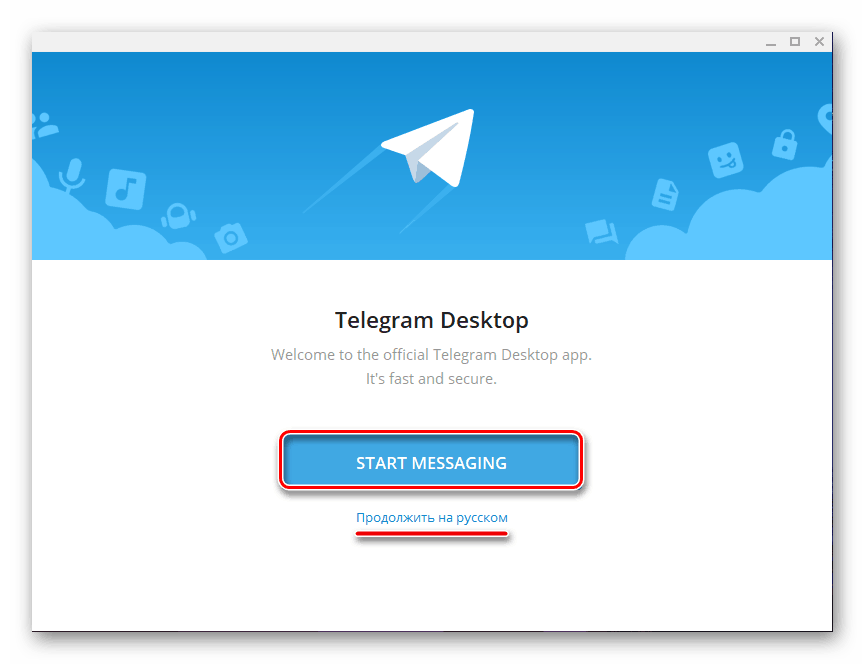
Натисніть на кнопку " почати спілкування» .
- Вкажіть свій номер телефону (країна і її код визначається автоматично, але при необхідності це можна змінити), після чого натисніть»продовжити" .
- Введіть код, який прийшов на вказаний номер мобільного або безпосередньо в Телеграм, якщо ви використовуєте його на іншому пристрої. Натиснути»продовжити"
для переходу до головного вікна.
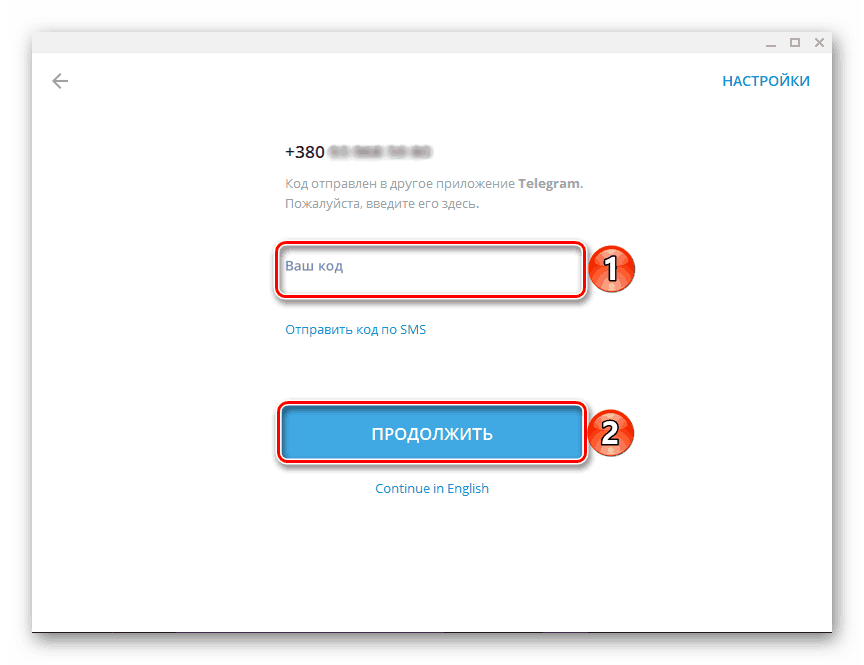
Відтепер Telegram буде готовий до використання.
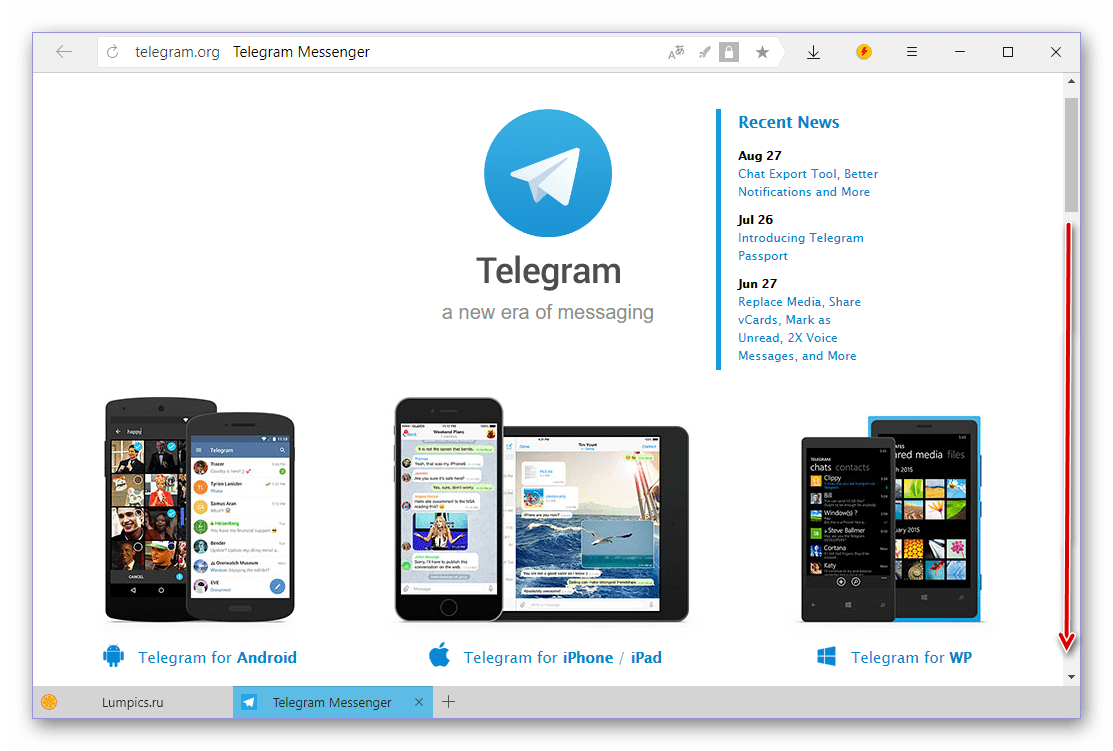
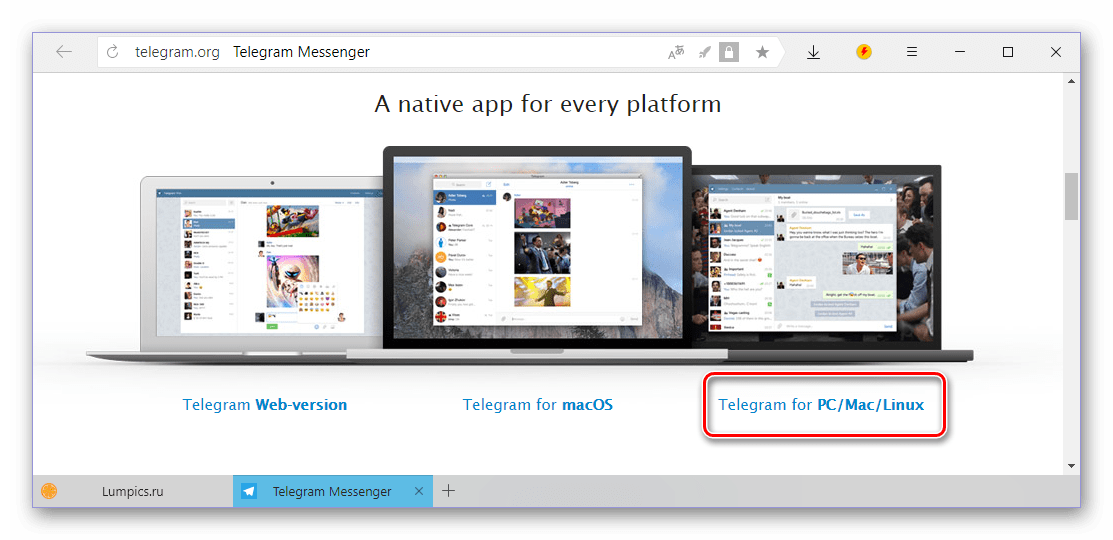
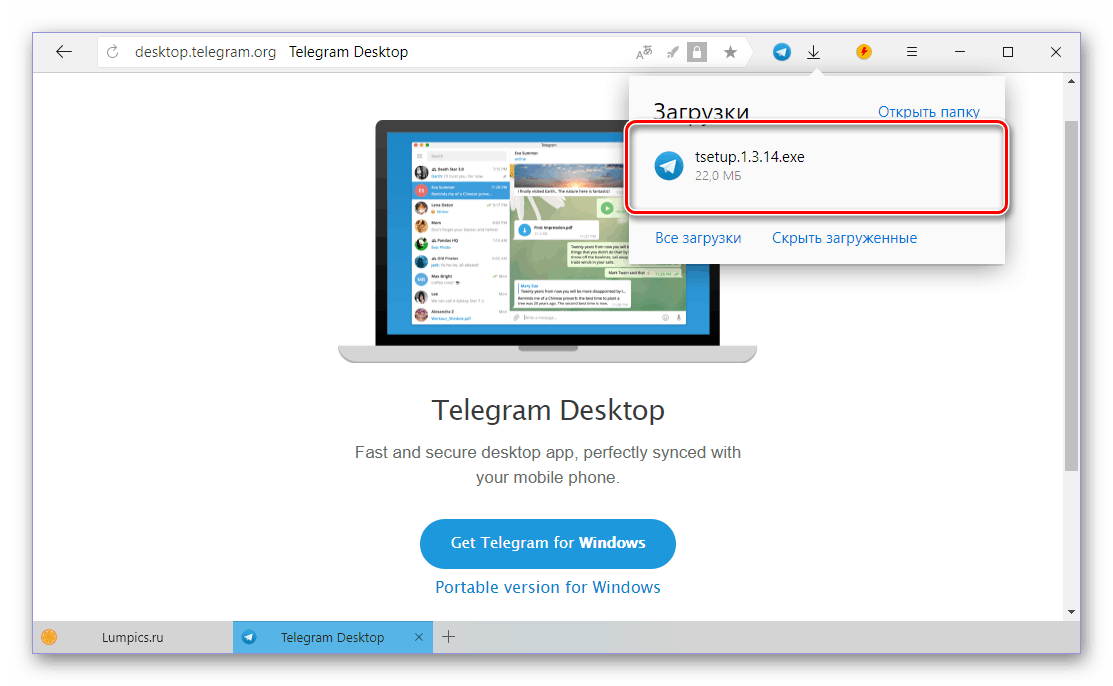
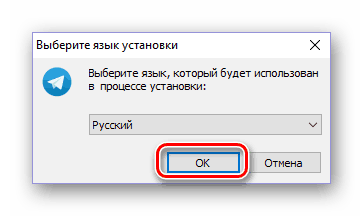
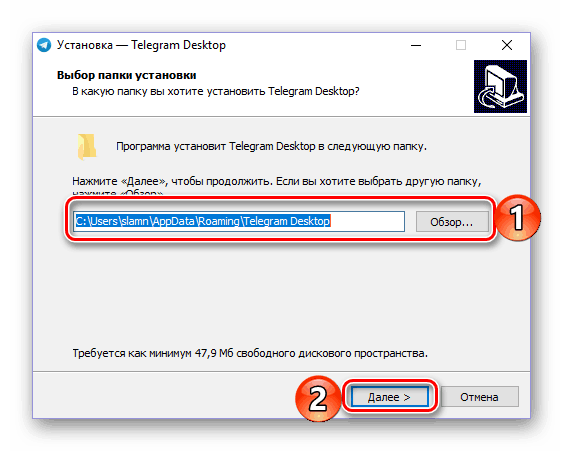
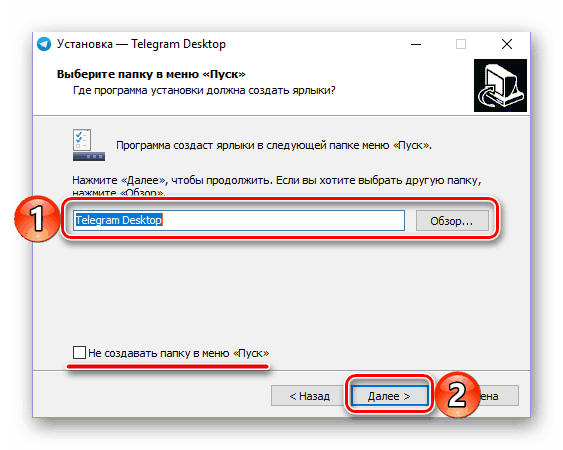
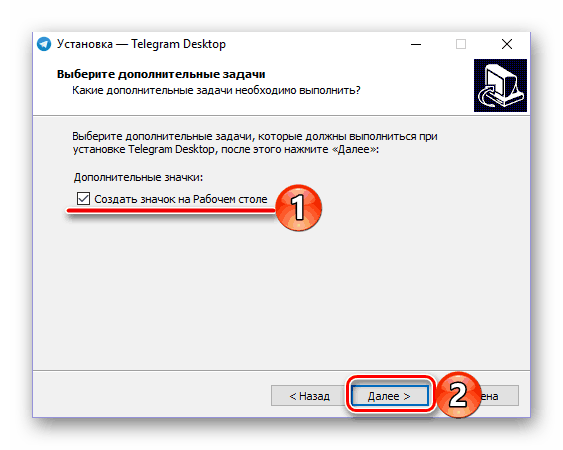
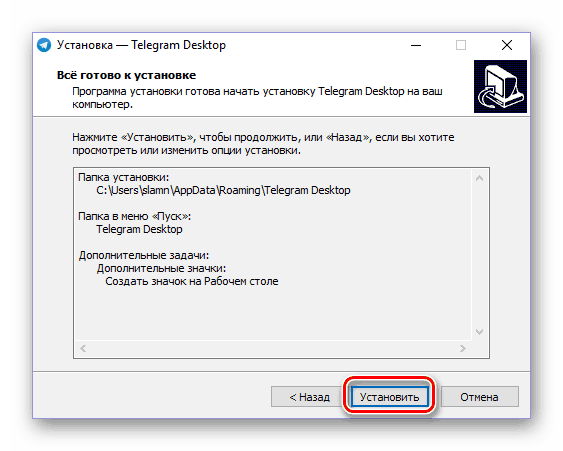
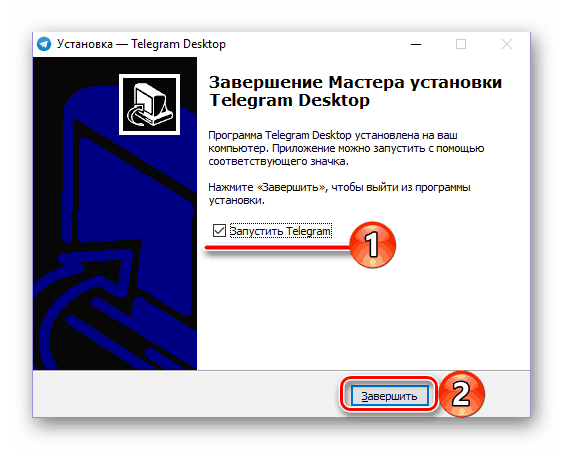
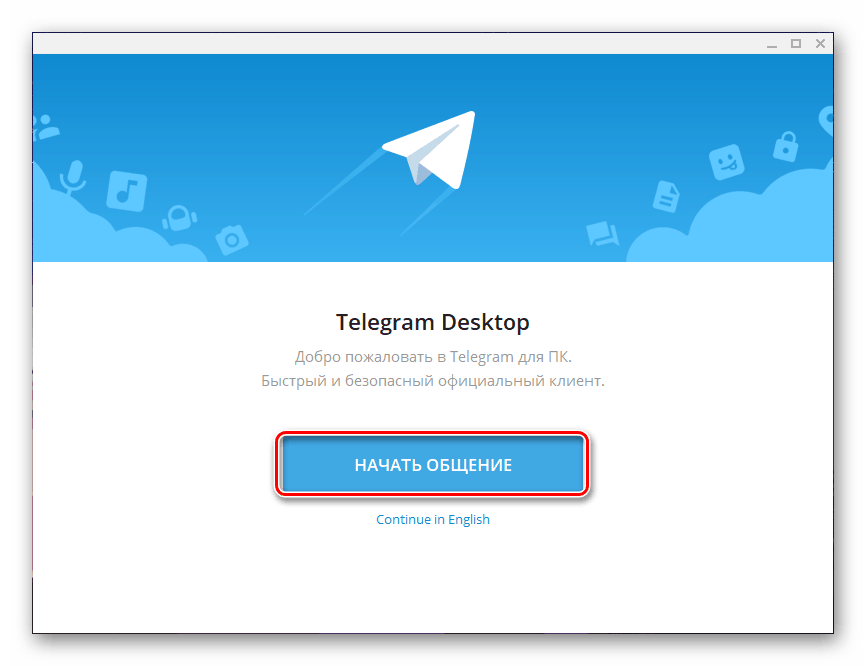
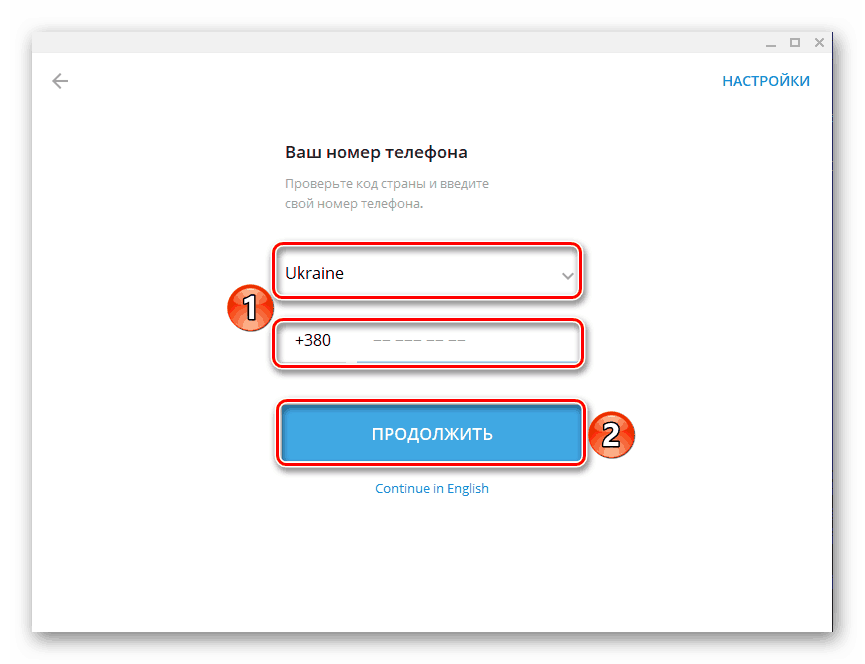
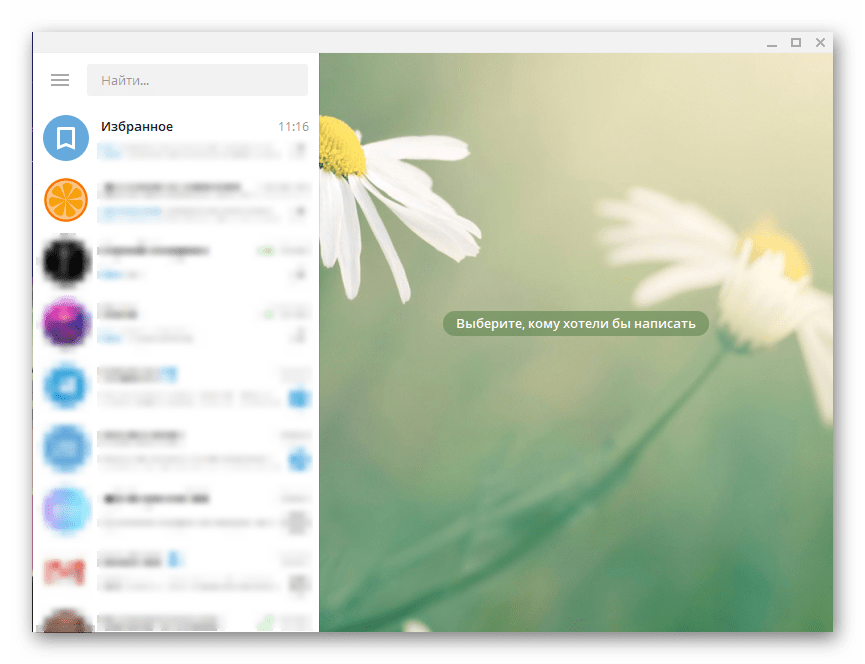
Ось так просто можна завантажити Телеграм з офіційного сайту, а потім і інсталювати його на комп'ютер. Зважаючи інтуїтивності і самого веб-ресурсу, і майстра установки вся процедура протікає досить швидко, без будь-яких нюансів і складнощів. Ми ж розглянемо ще один варіант.
Спосіб 2: Microsoft Store (Windows 8 / 8.1 / 10)
Описаний вище спосіб підійде для користувачів будь-яких версій ОС Віндовс. Ті ж, на чиїх комп'ютерах встановлена актуальна «десятка» або проміжна «вісімка», можуть встановити Telegram з інтегрованого в систему Microsoft Store – магазину додатків. Такий варіант є не тільки більш швидким, але і позбавляє необхідності відвідування офіційного сайту, а також виключає процедуру інсталяції в звичному її розумінні – все буде виконано автоматично, від вас буде потрібно лише ініціювати процес.
- Будь-яким зручним способом відкрийте Microsoft Store. Він може бути закріплений на панелі завдань Windows або в меню «Пуск» , або перебувати там же, але вже в списку всіх встановлених додатків.
- На головній сторінці магазину Майкрософт знайдіть кнопку»пошук" , Натисніть по ній і введіть в рядок назву шуканого додатки – Telegram.
- У списку з'явилися підказок виберіть перший варіант – Telegram Desktop – і клікніть по ньому для переходу на сторінку програми.
- Натисніть на кнопку »встановити"
,
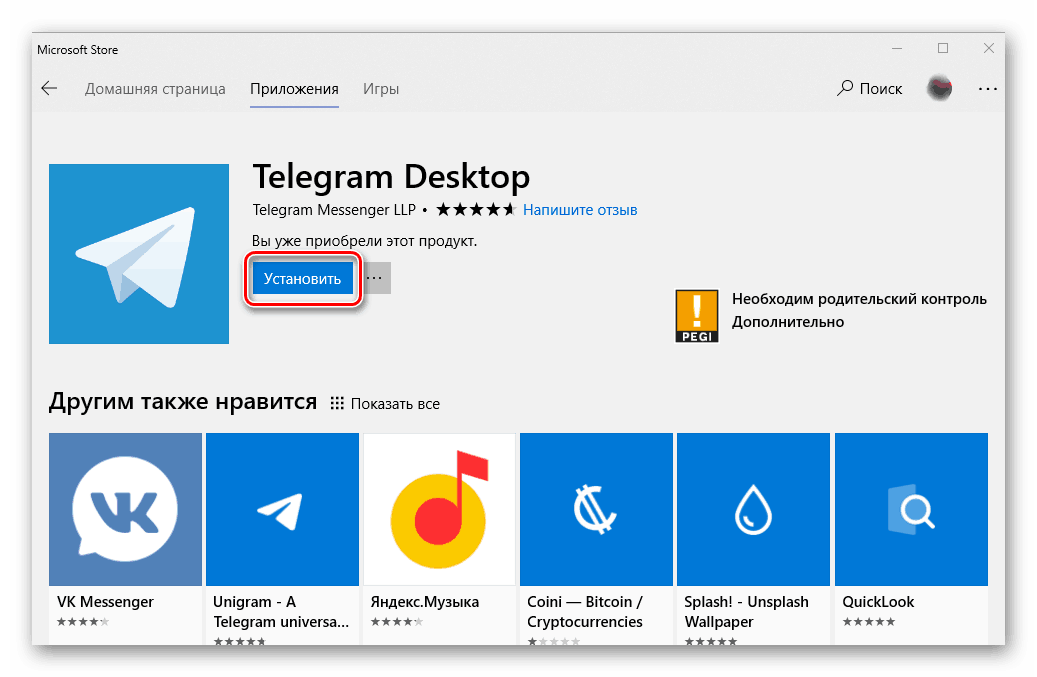
Після чого почнеться скачування і автоматична інсталяція Телеграм на комп'ютер.
- По завершенні процедури месенджер можна запустити, натиснувши по відповідній кнопці на його сторінці в магазині.
- У вікні програми, що з'явилося після запуску, Натисніть за посиланням " продовжити російською»
,
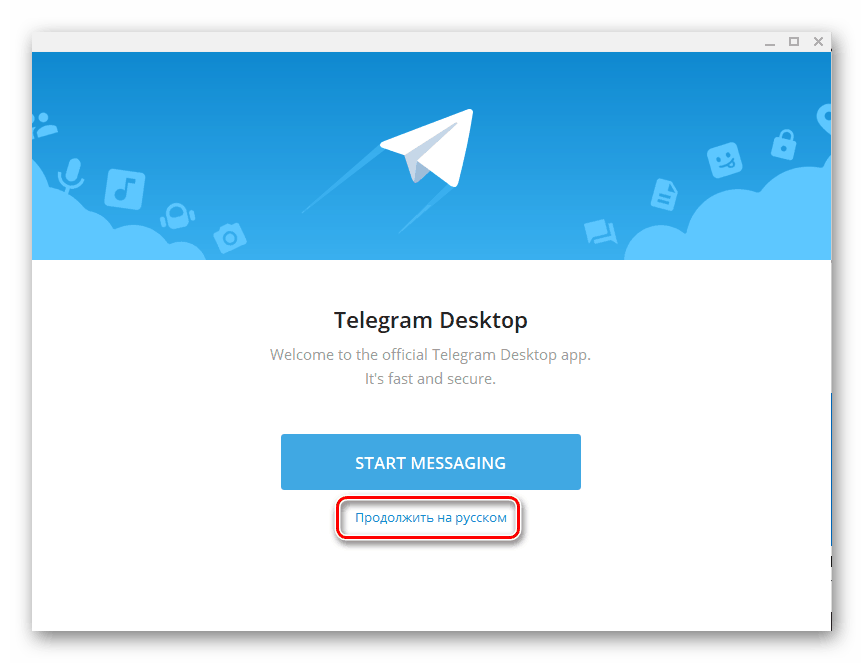
А потім по кнопці " почати спілкування» .
- Вкажіть номер телефону, до якого прив'язаний ваш аккаунт в Telegram, і натисніть»продовжити" .
- Далі введіть код, отриманий в СМС або в самому месенджері, якщо він запущений на іншому пристрої, після чого знову натисніть»продовжити"
.
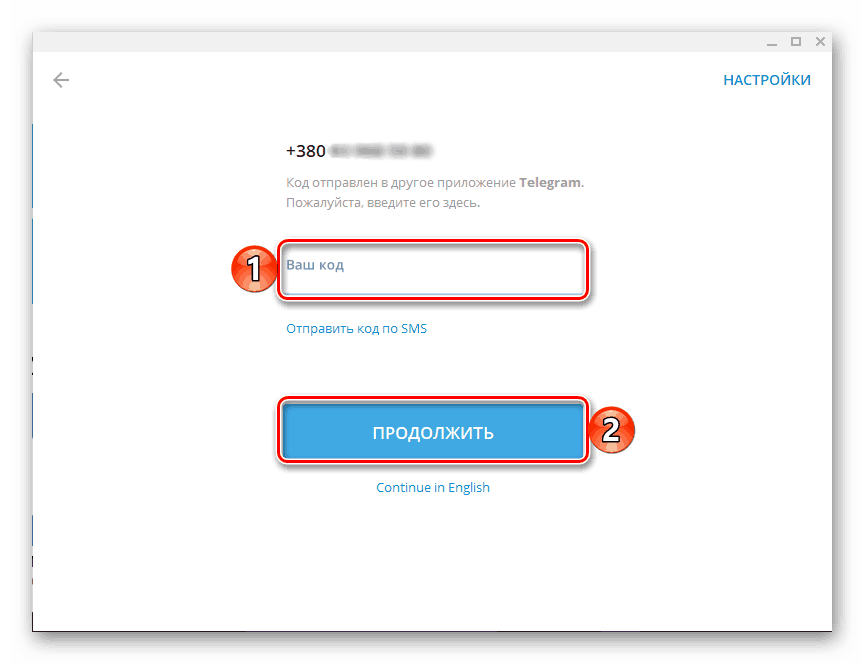
Після виконання цих дій встановлений з Microsoft Store клієнт готовий до використання.
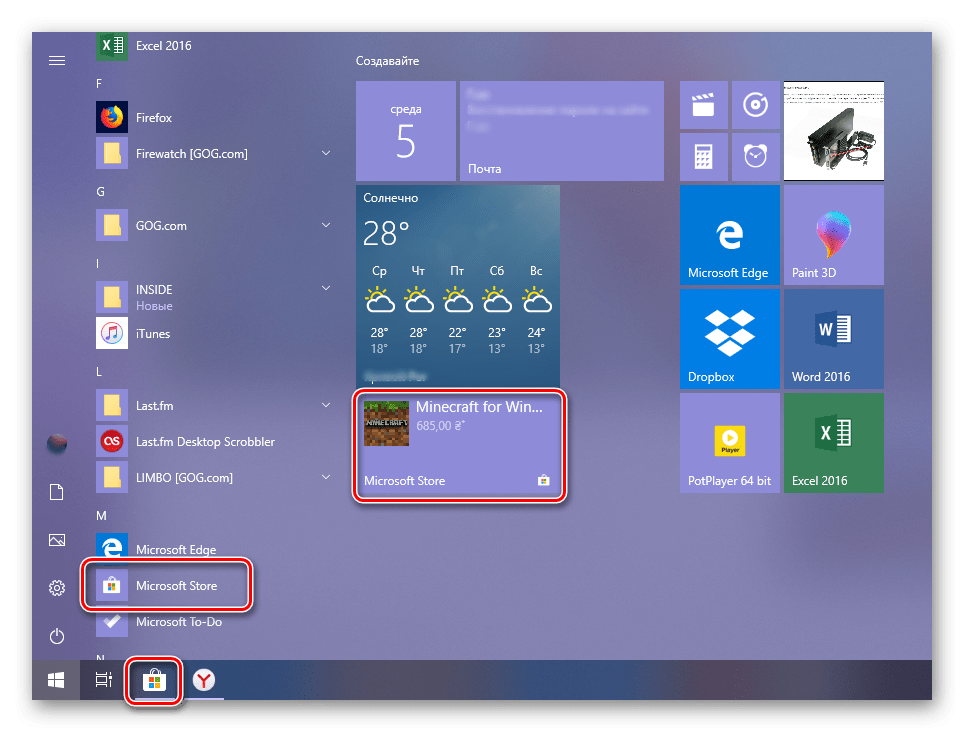
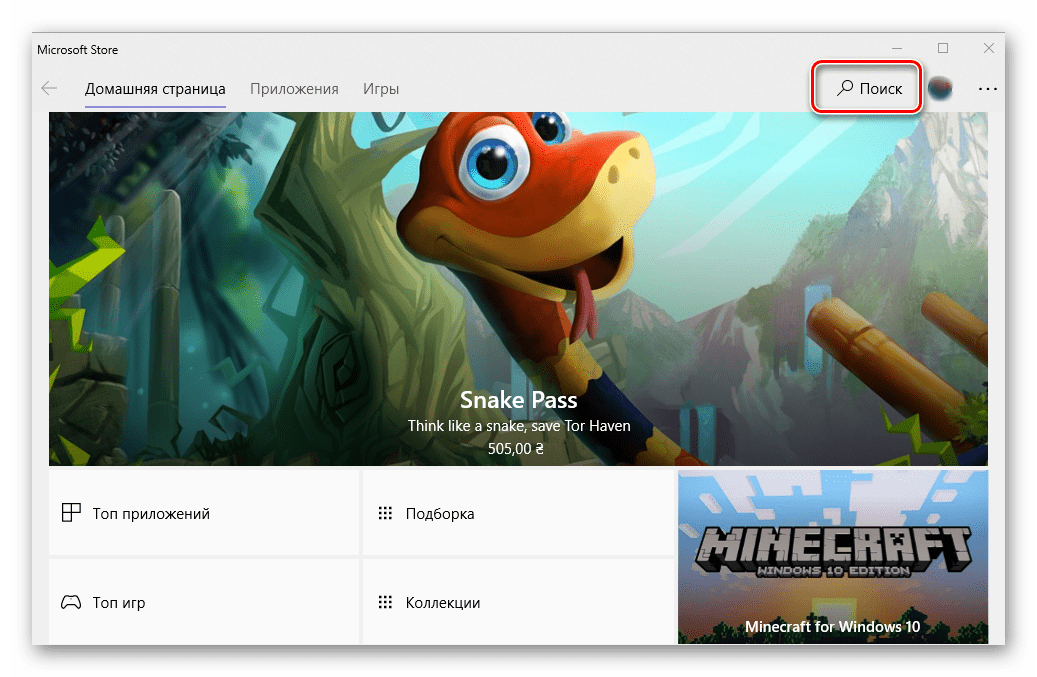
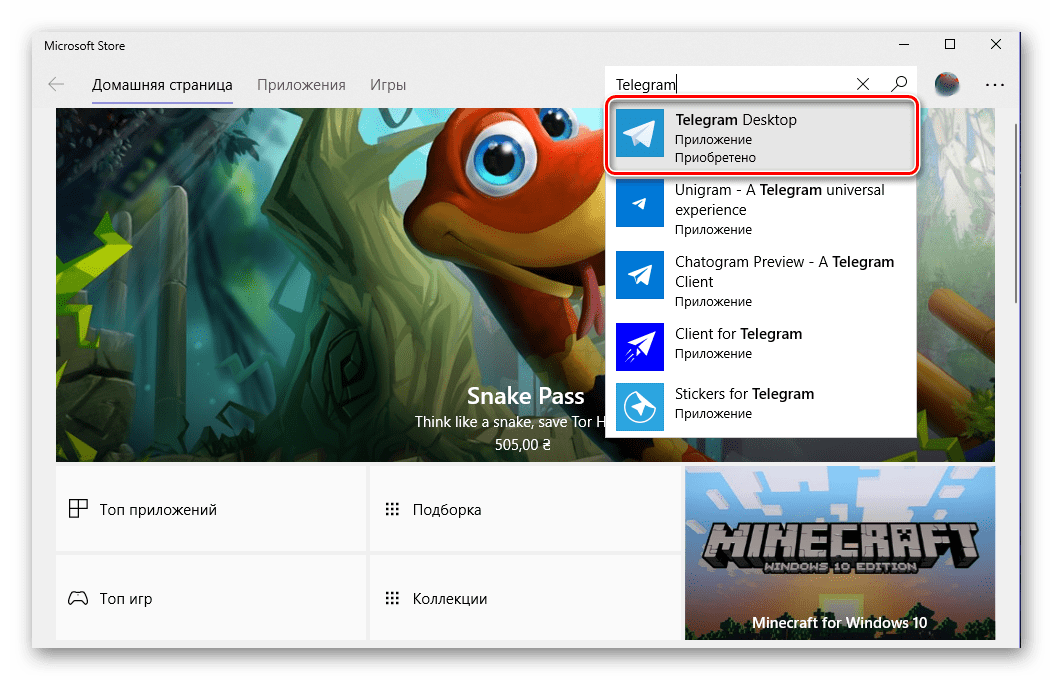
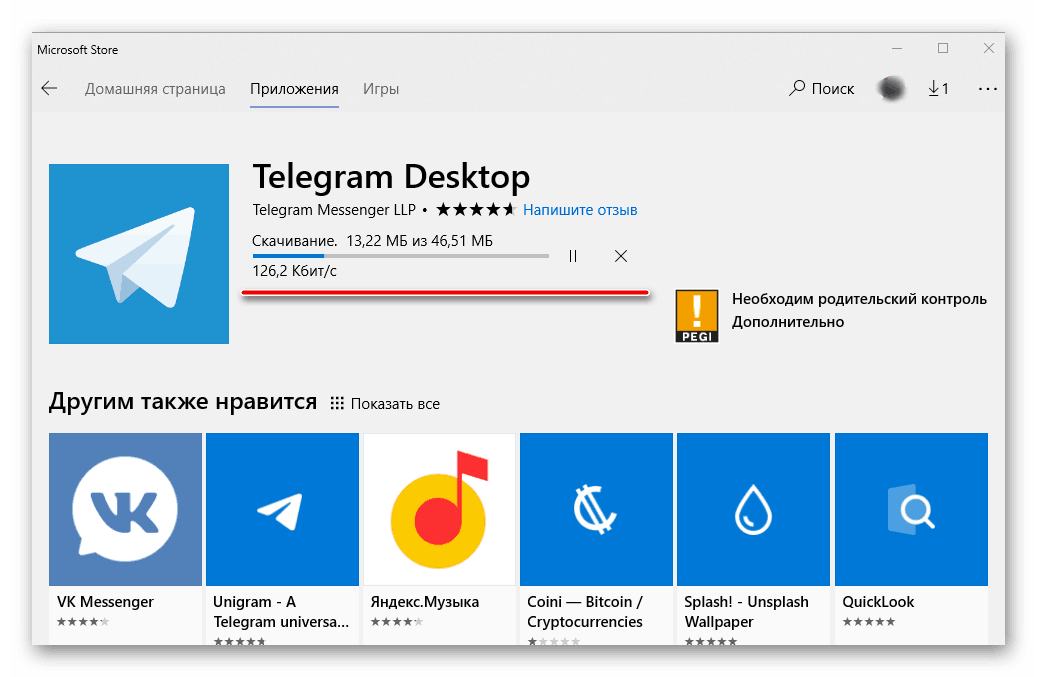
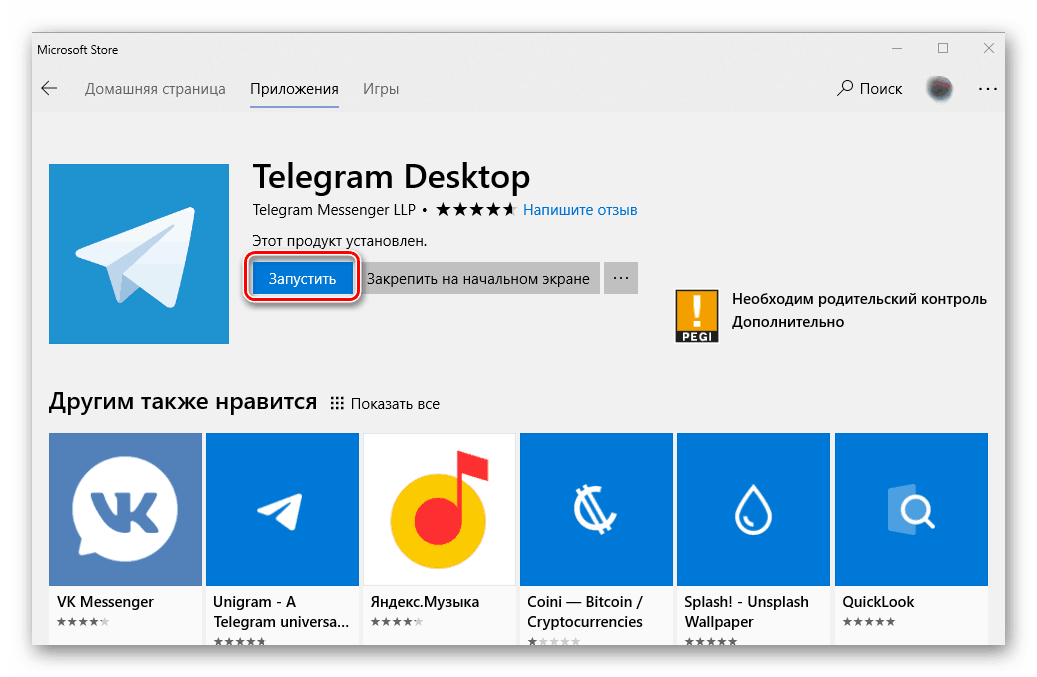
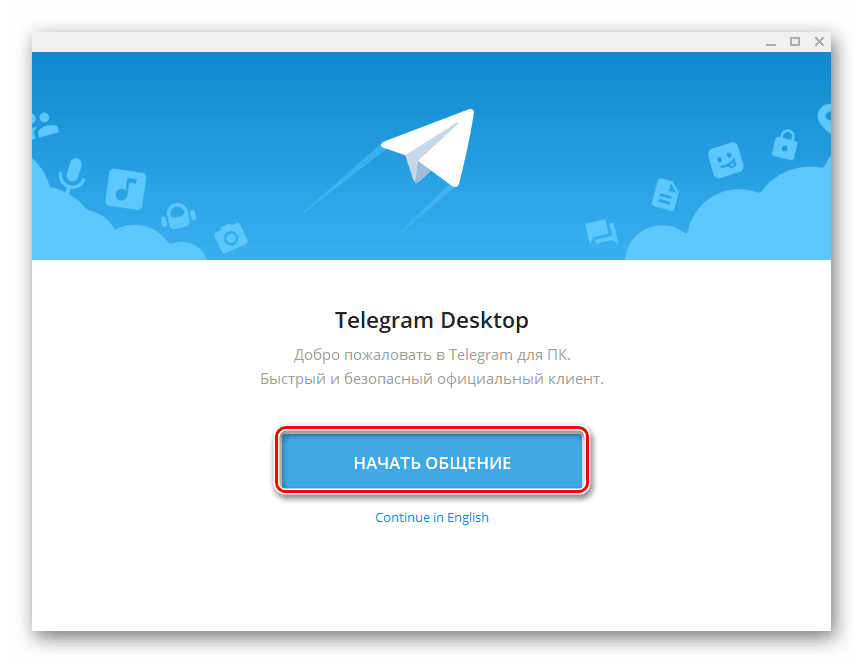
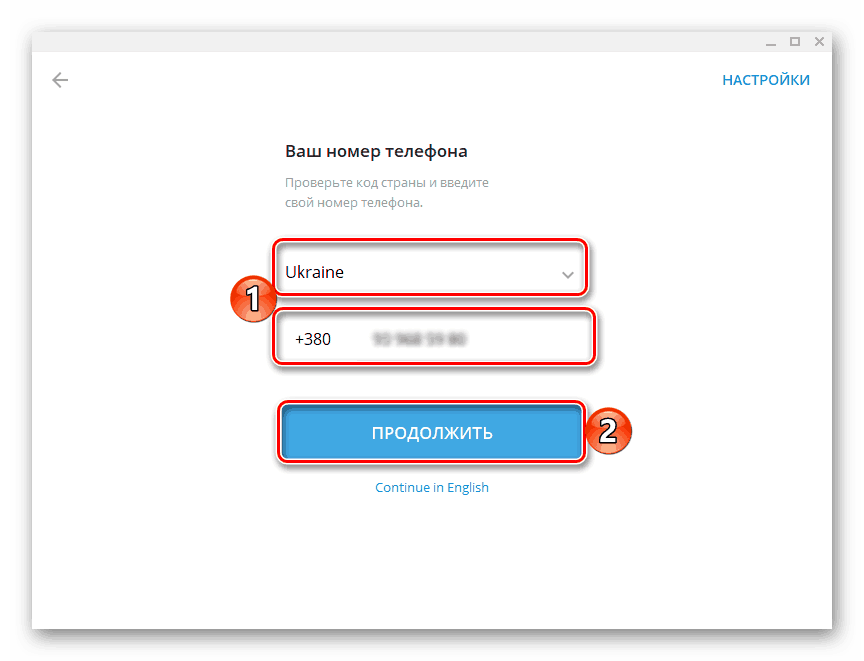
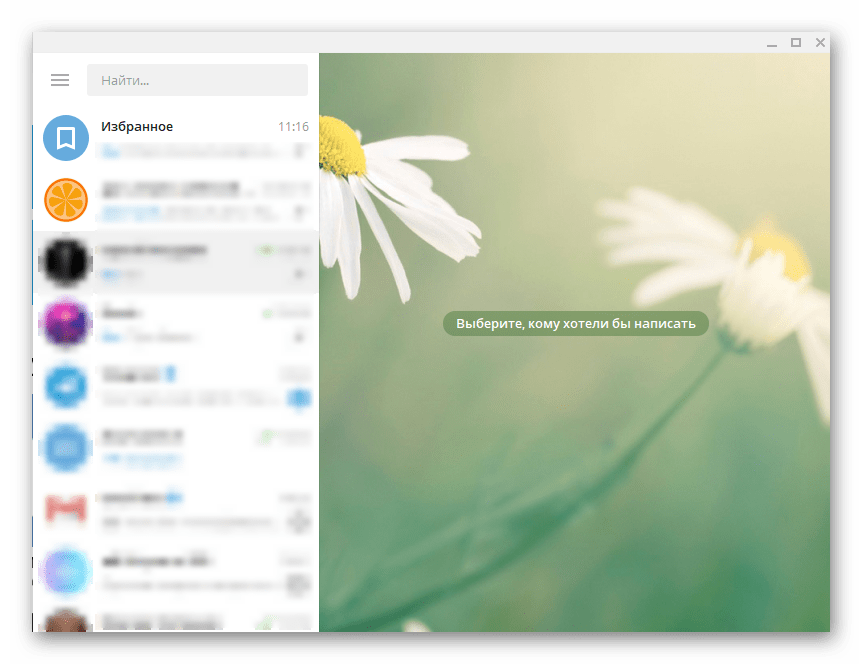
Як бачите, скачування та інсталяція Телеграм через вбудований в Віндовс Магазин додатків – завдання ще більш проста, ніж стандартна процедура установки. Відзначимо, що це та ж версія месенджера, яка пропонується на офіційному сайті, і поновлення вона отримує точно так же. Відмінності полягають лише в способі дистрибуції.
Висновок
У цій статті ми розповіли про два варіанти установки популярного месенджера Telegram на комп'ютер. Який з них вибрати, вирішувати вам. Скачування через Microsoft Store – варіант більш швидкий і зручний, але не підійде тим, хто засидівся на «сімці» і не бажає переходити на актуальну версію Windows.



